Cómo descargar videos y fotos de Instagram en línea en iPhone
¿Cómo descargar videos de Instagram en iPhone? Esta pregunta es de interés para muchos usuarios de Instagram, porque la política de Instagram no permite que los usuarios descarguen ningún contenido. Conociendo las necesidades de los usuarios, en este artículo lo guiaré para descargar videos de Instagram en iPhone, iPad usando la herramienta SaveIG.
SaveIG.app es un descargador de videos de Instagram que permite descargar videos, reels, stories e IGTV en calidad de video HD. SaveIG es compatible con todos los dispositivos (PC, Mac, iPhone, Android) sin instalación de software.
Obtener enlace de video de Instagram
Nota: SaveIG.app admite la descarga de cualquier video de Instagram (videos de publicaciones, videos de Reels, videos de Stories, videos de IGTV), los pasos para descargar videos son los mismos.
- Para descargar videos de Instagram, primero debe obtener el enlace del video de Instagram (siga las instrucciones a continuación para obtener el enlace del video de Instagram).
- Abre la aplicación de Instagram, navega hasta el video que deseas descargar y toca el ícono (...) luego presiona la opción Copiar enlace.
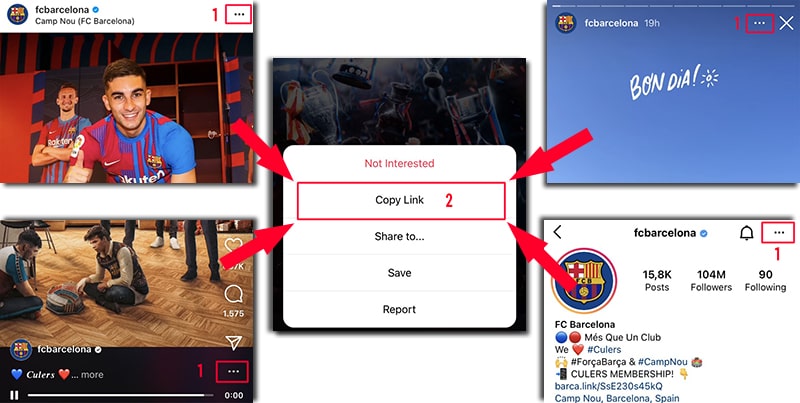
Después de obtener el enlace del video de Instagram, puede seguir las instrucciones de una de las dos formas a continuación para descargar el video a su iPhone o iPad.
Método 1: Funciona con iOS 13+ y iPadOS 13+
Desde las versiones iOS 13 y iPadOS 13 y posteriores, Safari tiene una nueva función Administrador de descargas. En esta función, puede descargar archivos directamente a través del navegador. También puede revisar la lista de archivos que ha descargado, eliminado y administrarlos. También puede acceder a sus archivos descargados a través de la aplicación Archivos en iPhone y iPad.
Cómo descargar videos de Instagram usando el navegador Safari:
Paso 1: Ve a SaveIG.app usando el navegador Safari en tu iPhone.
Paso 2: Pegue el enlace del video de Instagram en el cuadro de entrada y presione el botón Descargar.
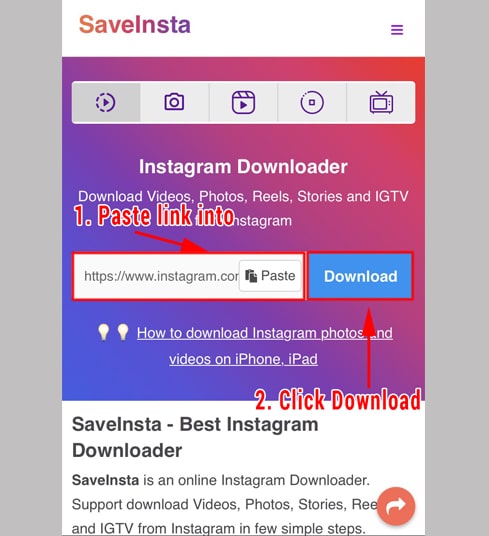
Paso 3: Aparecerá el video que desea descargar, continúe haciendo clic en el botón Descargar video.
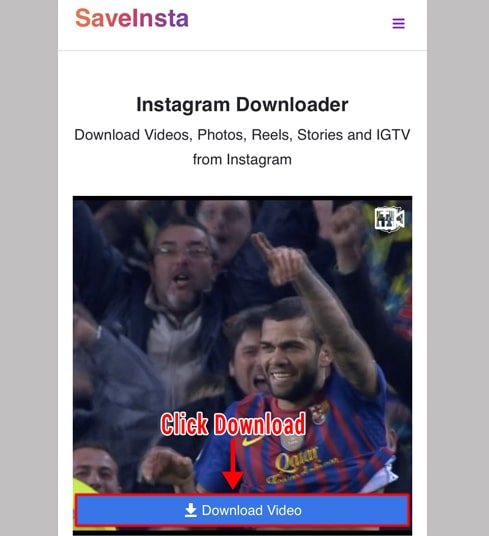
Paso 4: Aparece un mensaje de confirmación de descarga, continúa haciendo clic en Descargar.
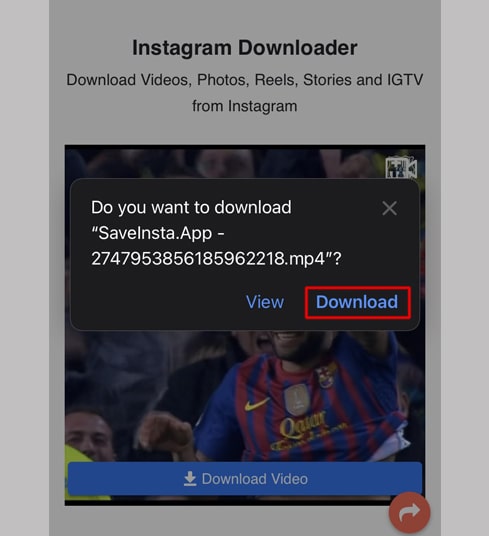
Paso 5: Verá un icono de descarga en la parte superior del navegador como se muestra a continuación, haga clic para ver el progreso de la descarga del video.
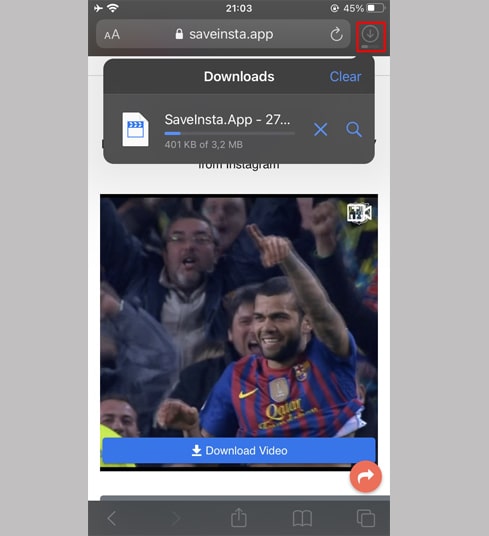
Paso 6: Una vez que se complete la descarga del video, continúa abriendo la aplicación"Archivos → Descargas" en tu iPhone. El video descargado aparecerá aquí.
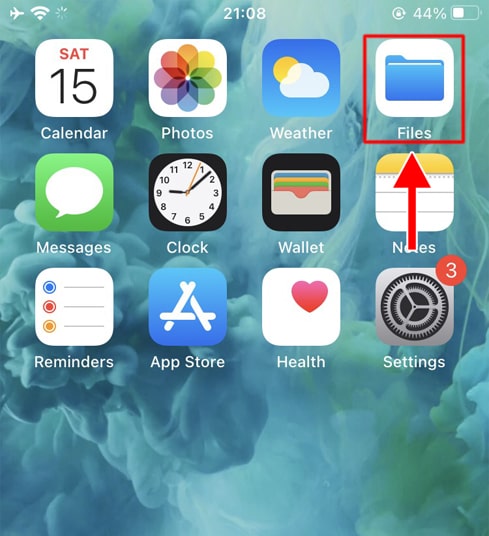
Paso 7: Mantén tu dedo sobre el video, aparecerá un menú. Haz clic en el botón "Compartir".
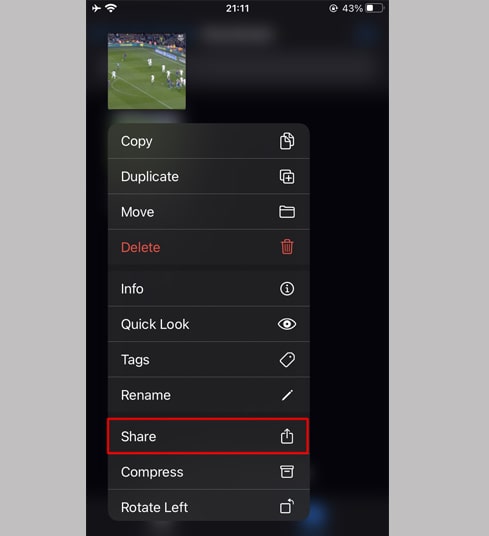
Paso 8: Busca y haz clic en la opción "Guardar vídeo".
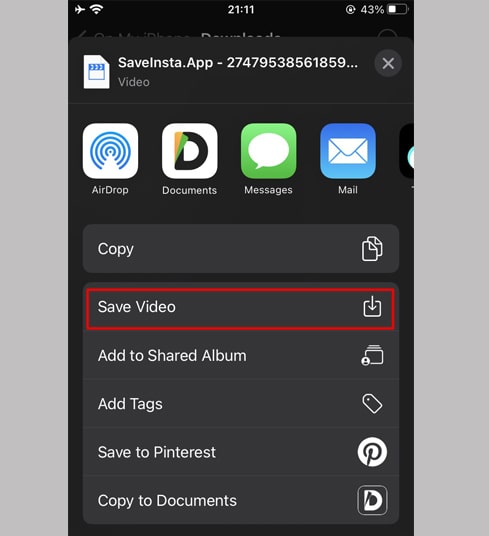
Paso 9: Abre la aplicación "Fotos" y disfruta del video descargado.

Método 2: Use la aplicación "Documents by Readdle" (se aplica a iOS 12 y versiones anteriores)
De esta manera, utiliza una aplicación de administración de archivos gratuita llamada Documents by Readdle, que debería funcionar en la mayoría de los dispositivos iOS.
Paso 1: Instale y abra la aplicación "Documents by Readdle"
- En su dispositivo iOS, vaya a App Store y busque Documents by Readdle.
- Una vez completada la instalación, inicie Documents by Readdle.
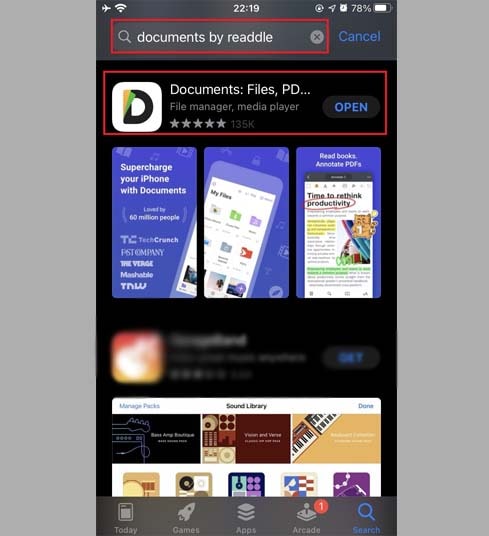
Paso 2: Vaya a SaveIG.app en la aplicación Documents by Readdle
En la aplicación "Documents by Readdle", toque el ícono del navegador, que se parece al ícono de Safari (una pequeña brújula, en el iPhone está en la esquina inferior derecha, en el iPad está en el menú de la izquierda), luego se mostrará el navegador web.
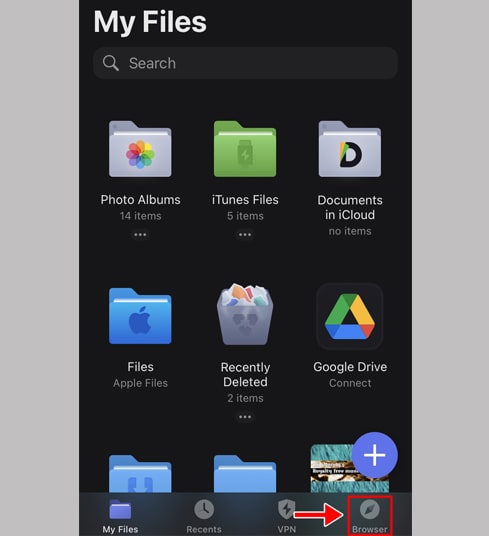
Paso 3: Pegue el enlace del video de Instagram en el cuadro de entrada y presione Descargar.
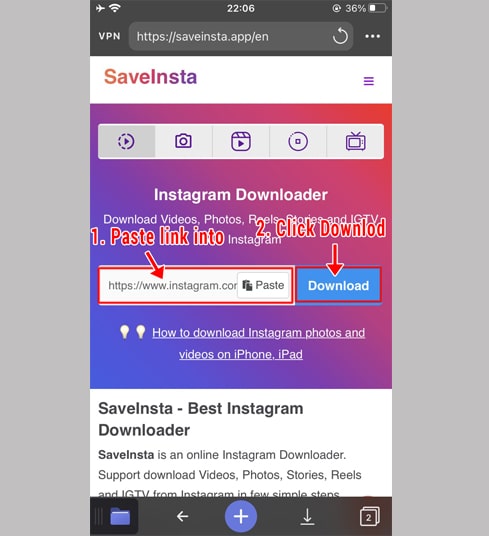
Paso 4: Aparecerá el video que desea descargar, continúe haciendo clic en el botón Descargar video.
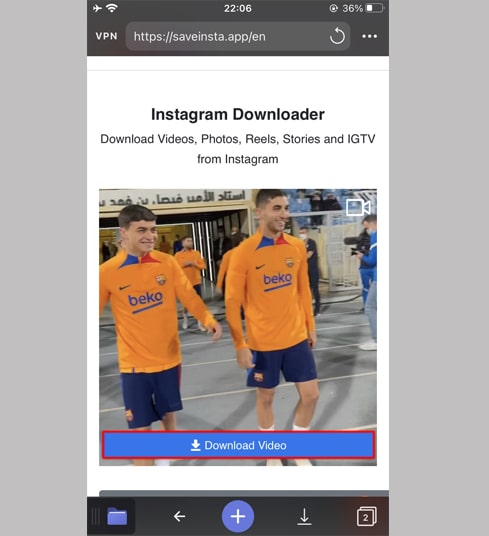
Paso 5: Puede cambiar el nombre del archivo y luego hacer clic en el botón "Listo" para terminar de guardar el video.

Paso 6: Mueve el video descargado a la carpeta "Fotos".
- Toque el ícono "Mis archivos" en la esquina inferior derecha para ver el progreso de la descarga del video.
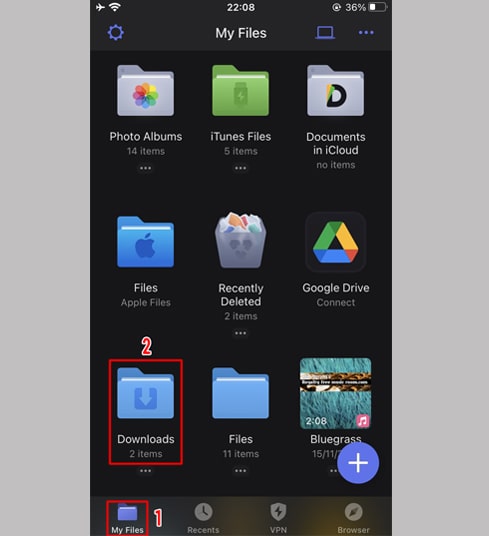
- En la carpeta "Descargas", haga clic en el icono de tres puntos justo debajo del video, haga clic en "Mover" → "Fotos" para mover el video a "Fotos ", ahora puedes disfrutar de videos sin conexión en la biblioteca "Fotos".
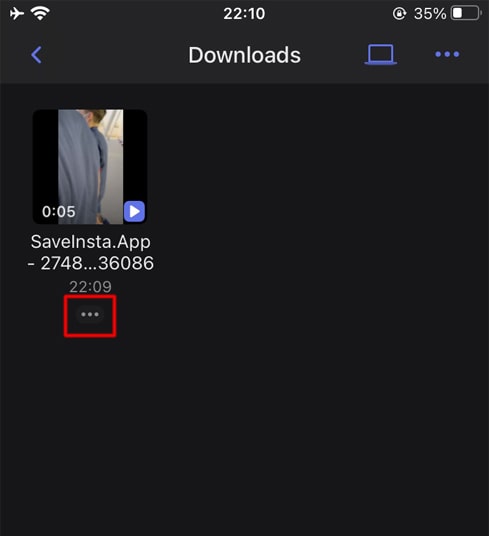
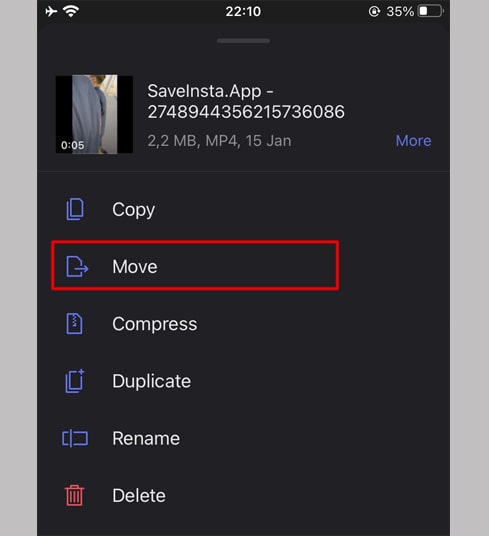
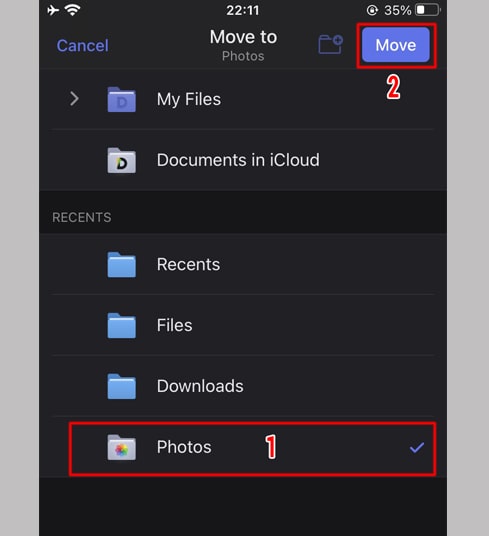
Paso 7: Abre la aplicación "Fotos" y disfruta del video descargado.

Durante el uso, si encuentra un error, comuníquese con nosotros para obtener asistencia.: [email protected]